윈도우10 설치파일 다운로드 USB 부팅디스크 만들기
정품 윈도우10 ISO 다운로드부터 설치까지 한 번에 해결
마이크로소프트에서 출시한 윈도우 운영체제는 현재까지 최신 버전인 윈도우11 및 윈도우10까지 다양한 개선과 기능 업그레이드를 거쳐 출시되었습니다. 이제 윈도우10을 설치하기 위해서는 먼저 윈도우10 설치 파일을 ISO 형식으로 다운로드하고, 이를 USB를 이용한 부팅 디스크로 제작하여 설치를 진행할 수 있습니다.
윈도우10을 설치하기 위한 필수적인 준비물은 다음과 같습니다
- 적어도 8기가 이상의 저장 용량을 가진 USB 드라이브
- 윈도우10 설치 파일 (ISO 형식)
과거에는 윈도우10 설치를 위해서 설치 파일을 토렌트 등을 통해 직접 다운로드하고, 그 후에 부팅 가능한 디스크로 만들기 위한 별도의 프로그램을 찾아서 다운로드하고 설치해야 하는 번거로운 단계가 필요했습니다.

그러나 최근에는 "MediaCreationTool1909"라는 프로그램을 활용하여 이러한 번거로운 작업을 한 번에 처리할 수 있는 방법이 제공되고 있습니다. 이 프로그램은 사용자가 윈도우11 및 10 설치 파일을 직접 다운로드하고, 이를 USB 드라이브를 부팅 가능한 디스크로 만들어주는 기능을 통합하여 제공합니다.
이로써 사용자들은 윈도우10 설치를 준비할 때 여러 단계를 따로 수행하는 번거로움을 덜 수 있으며 MediaCreationTool1909를 활용하면 윈도우10 설치를 위한 모든 작업을 효율적으로 처리할 수 있으며, 시간과 노력을 절약할 수 있습니다. 이러한 도구를 통해 사용자들은 보다 간편하게 윈도우10을 설치하고 업그레이드할 수 있습니다.
윈도우10 다운로드 및 부팅디스크 만들기
- [IT 리뷰/윈도우 Tip] - 윈도우10 순정버전 다운로드 부팅디스크 정품인증
- [IT 리뷰/윈도우 Tip] - 윈도우10 무료 다운로드 및 설치 정품인증
- [IT 리뷰/윈도우 Tip] - 윈도우10 부팅디스크 만드는 방법 Rufus
그럼 이번에 소개하는 MediaCreationTool1909 프로그램을 이용한 윈도우10 가상파일 다운로드 및 USB 부팅디스크 제작을 알아보겠습니다.
동봉된 파일을 다운로드 후 압축을 해제합니다.

파일을 해제 하면 MediaCreationTool1909.EXE파일이 나오며 용량은 18.8MB입니다.
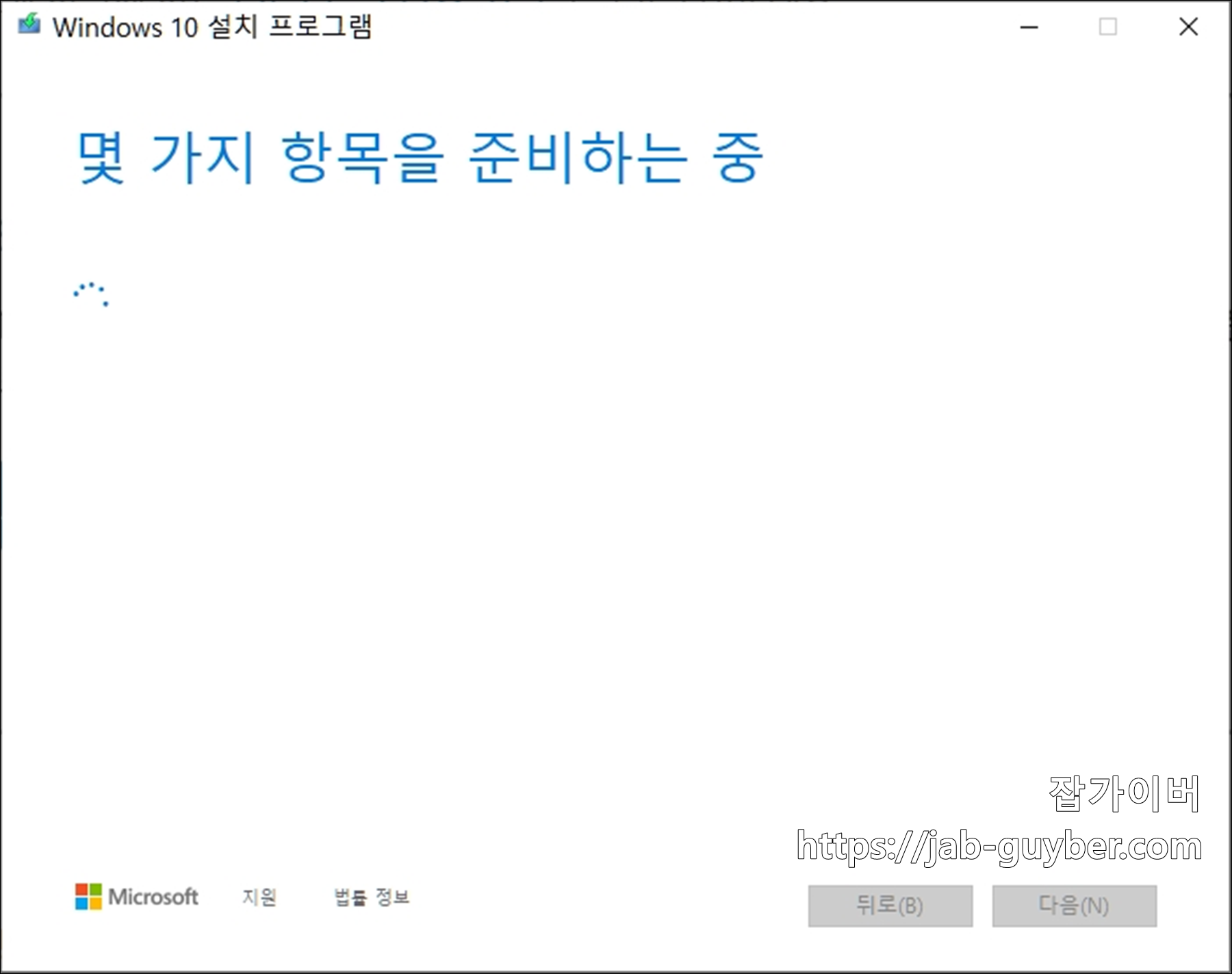

설치를 위해 몇가지 준비작업을 걸칩니다.
이후 관련 통지 및 사용조건에 동의합니다.


- 윈도우10을 현재 설치된 운영체제에서 업그레이드를 원한다면 "지금 이 PC 업그레이드"
- 새로운 컴퓨터나 다른 PC에 설치를 원한다면 "다른 PC용 설치 미디어"
- USB 플래시 드라이브,DVD 또는 ISO 파일 만들기
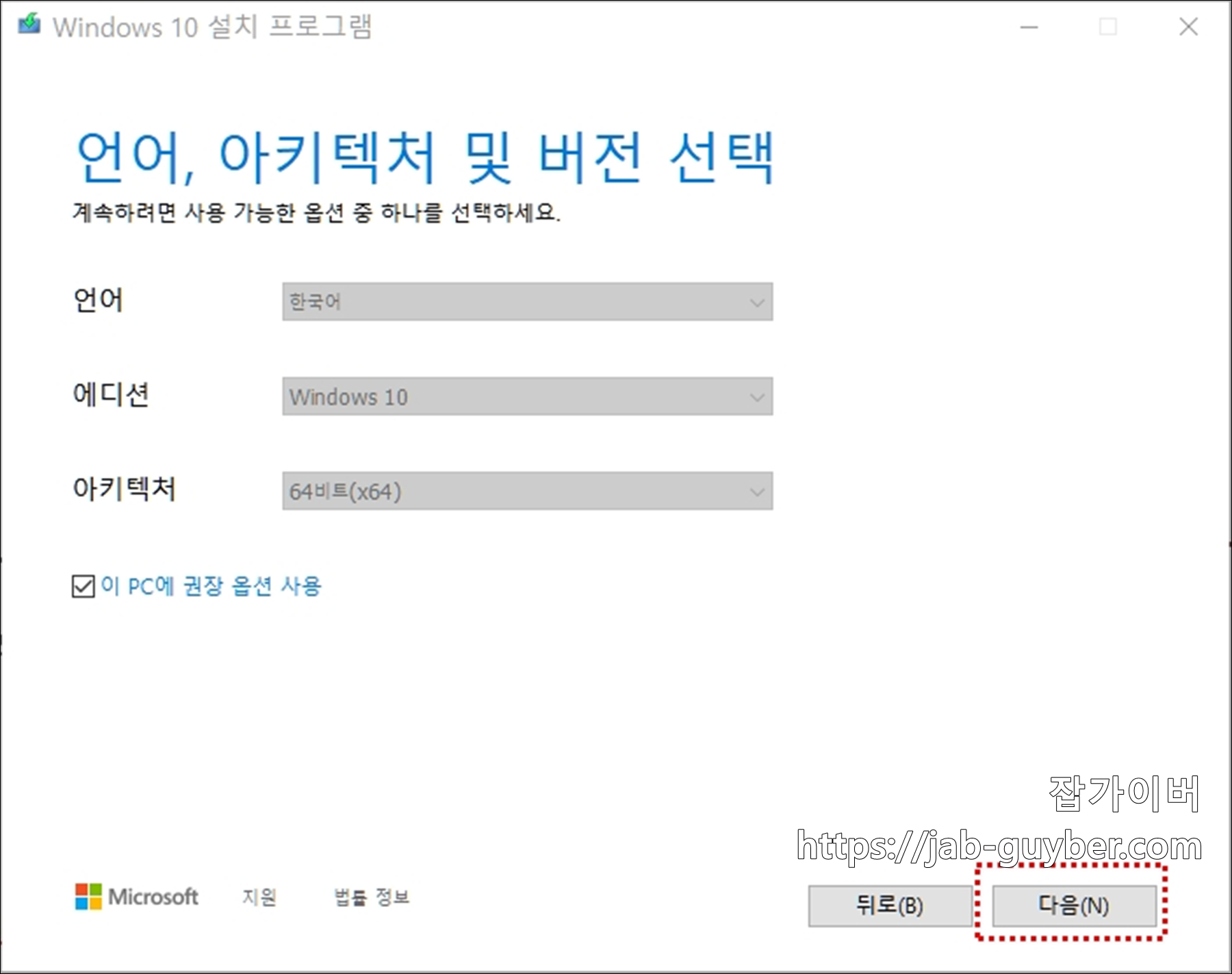
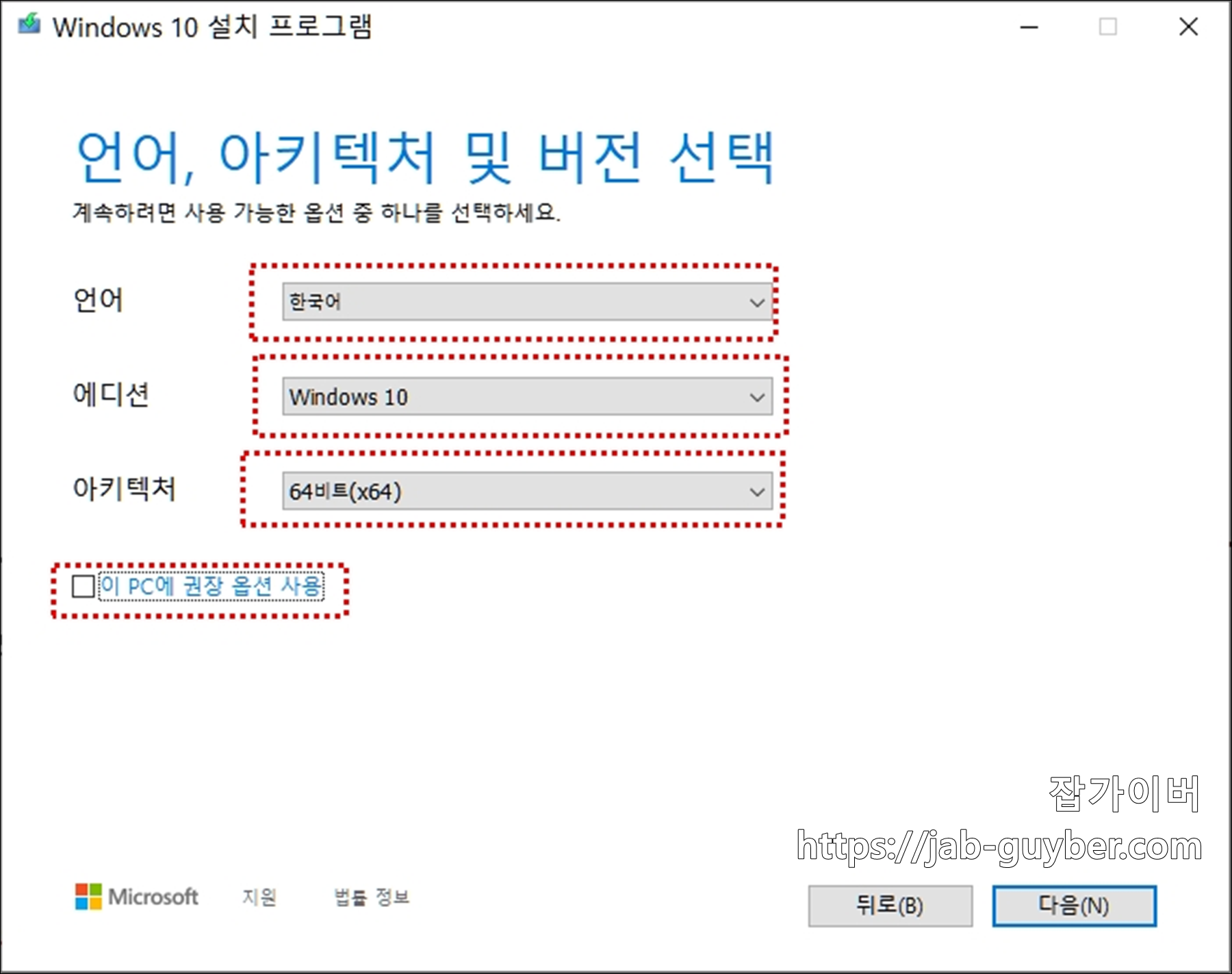
- 설치할 윈도우의 언어 "한국어"
- 에디션 "Windows10"
- 아키텍쳐 "64bit"
- 자신의 컴퓨터 사양에 맞는 권장사양 설치를 원한다면 "이 pc에 권장 옵션 사용"을 체크합니다.
- 자신의 컴퓨터 사양에 맞는 아키텍쳐로 32bit 및 64bit를 선택합니다.
자신의 컴퓨터의 메모리가 4gb이상이라면 64bit 그 이하라면 32bit를 선택합니다.
윈도우 버전 별 메모리 (램) 제한 - (Windows7.10,32bit,64bit) - 노랗 IT 월드
윈도우7 및 윈도우10의 설치된 아키테쳐 버전이 32bit와 64bit를 기준으로 인식할 수 있는 메모리의 한도가 제한됩니다. 설치를 선택해야 하는네 각각 윈도우10과 윈도우7에 대해 메모리 크기별 지원 한도 및 32BIT에서 4GB 이상을 인식하는방법
www.yellowit.co.kr
해당 이유는 위 포스팅을 참고하세요
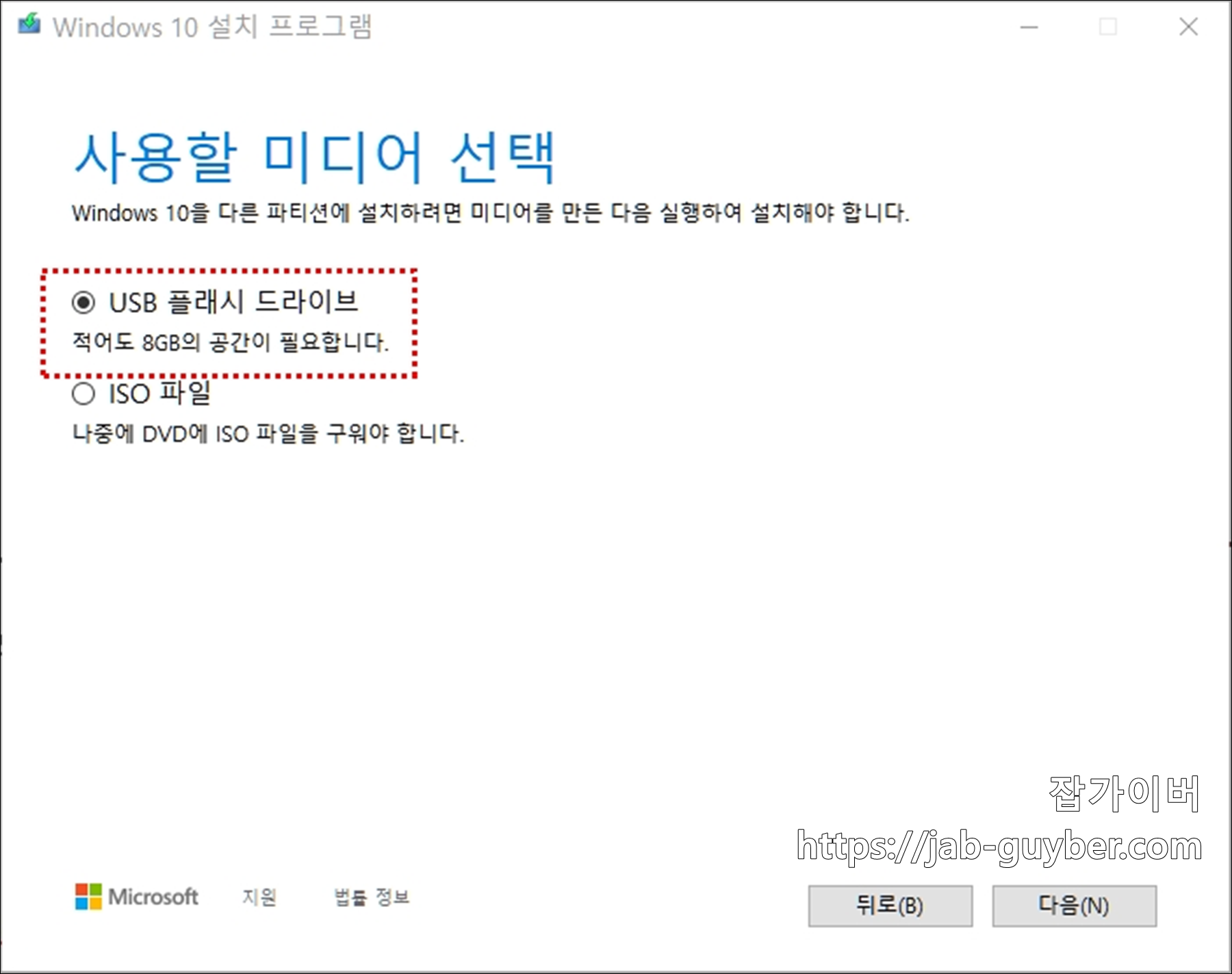

- 윈도우10 설치파일의 경우 8g이상의 usb를 삽입후 "USB 플래시 드라이브"를 선택합니다.
그럼 자동으로 USB 드라이브에 윈도우10 설치파일이 부팅드라이브로 만들어집니다.
별도의 ISO 파일로 다운로드를 원한다면 아래 항목을 선택합니다.
이후 USB를 삽입한 상태로 컴퓨터를 재부팅하면 자동으로 윈도우10 설치가 진행되며 이 후 정식 윈도우 제품키를 등록하고 최신버전으로 윈도우 업데이트하는것을 권장합니다.
📌 FAQ
윈도우10 ISO 파일은 어디서 직접 받을 수 있나요?
윈도우10 ISO 파일은 마이크로소프트 공식 웹사이트(https://www.microsoft.com/ko-kr/software-download/windows10)에서 MediaCreationTool 없이도 직접 ISO 파일로 다운로드 받을 수 있습니다. '다른 PC용 설치 미디어 만들기' 항목에서 언어, 에디션, 아키텍처를 선택한 후 ISO로 저장하면 됩니다.
부팅 디스크를 만들 때 Rufus와 MediaCreationTool의 차이는 뭔가요?
MediaCreationTool은 다운로드와 부팅 USB 생성까지 자동으로 처리해주는 공식 툴이라 초보자에게 적합합니다.
반면 Rufus는 ISO 파일을 가지고 다양한 옵션(UEFI/MBR 등)을 직접 설정할 수 있어서 커스터마이징이 가능합니다.
고급 사용자는 Rufus를, 초보자는 MediaCreationTool을 권장합니다.
USB가 인식되지 않거나 포맷 오류가 날 경우 어떻게 하나요?
USB가 부팅 디스크로 만들어지는 과정에서 포맷 오류가 발생할 수 있습니다.
이 경우 '디스크 관리(Disk Management)' 또는 'diskpart' 명령어로 파티션을 초기화하고, 다시 포맷한 뒤 MediaCreationTool이나 Rufus를 사용해 재시도하면 대부분 해결됩니다.
설치 중 "드라이브를 찾을 수 없습니다" 오류가 나는 이유는?
일반적으로 SATA 모드가 AHCI로 설정되어 있지 않거나, 드라이버가 필요할 경우 발생합니다.
BIOS에서 AHCI로 설정하거나, 메인보드 제조사에서 제공하는 SATA/RAID 드라이버를 USB에 함께 넣어 설치 시 로딩하면 문제를 해결할 수 있습니다.
설치 후 정품 인증은 어떻게 해야 하나요?
정품 인증은 설치 중 제품 키를 입력하거나, 설치 후에 마이크로소프트 계정과 연동된 디지털 라이선스를 통해 자동 인증됩니다.
만약 인증이 되지 않는다면 정품 키를 별도로 구매하거나, 윈도우7/8 정품 키를 활용해 인증을 시도해볼 수 있습니다.
윈도우 설치 중 "드라이브를 찾을 수 없습니다" 오류가 떠요.
이 문제는 대부분 저장장치 드라이버가 없거나, BIOS에서 SATA 모드가 RAID로 설정된 경우 발생합니다.
- BIOS에서 SATA 설정을 AHCI로 변경
- 설치 시 '드라이버 로드' 메뉴에서 메인보드 제조사 드라이버(USB에 미리 담아둘 것)를 선택
MediaCreationTool 실행 후 USB가 포맷되지 않거나 인식이 안 됩니다.
이 문제는 USB 오류, 파티션 테이블 문제 또는 저장장치 불량 때문일 수 있습니다.
- [디스크 관리]에서 드라이브 초기화 후 다시 시도
- 또는 diskpart 명령어로 "clean" → "create partition primary" → "format fs=ntfs quick" 진행
설치 후 정품 인증이 안 됩니다.
윈도우10 디지털 라이선스가 없는 상태에서 인증을 시도하면 발생할 수 있습니다.
- 키 입력 (공식 마이크로소프트 정품 키 필요)
- 기존 윈도우7/8 정품 키가 있다면 호환 인증 가능
- 비공식 툴(KMS 등)은 권장되지 않음
비용
- 리테일 키 구매 시 20~30만 원 (공식)
- 저렴한 OEM 키 (라이선스 제약 있음) 약 2~3만 원
설치 중 0x80070570 오류가 발생합니다.
해당 오류는 ISO 파일 손상, USB 오류, 메모리 오류 등 하드웨어적 요인일 수 있습니다.
해결 방법
- ISO 파일을 다시 다운로드
- 다른 USB 메모리 사용
- RAM 검사 (Windows Memory Diagnostic
윈도우 설치 후 인터넷이 안 돼요.
랜카드 드라이버가 설치되지 않은 경우입니다.
- 다른 PC에서 메인보드/노트북 제조사 홈페이지에서 네트워크 드라이버 다운로드
- 드라이버 없는 경우 'Snappy Driver Installer' 같은 드라이버 통합 툴 사용
부팅USB로 부팅이 안 됩니다 (BIOS에서 인식 안 됨)
USB 포맷 방식(MBR/UEFI)과 BIOS 설정이 맞지 않아서 발생하는 문제입니다.
해결 방법
- BIOS에서 Secure Boot 비활성화
- Legacy 또는 UEFI 부팅 모드 확인
- Rufus로 USB를 다시 만들되, MBR/UEFI 호환 여부를 정확히 선택
설치 중 자동 재시작 후 설치가 멈춥니다.
일반적으로 하드웨어 충돌 또는 저장공간 부족 문제입니다.
해결 방법
- SSD나 HDD를 포맷하거나 완전 삭제 후 재설치
- 하드웨어 장착 상태 재확인 (램, SSD 연결 상태 등
윈도우 설치는 완료됐는데 너무 느립니다.
드라이버 누락, 디스크 오류, 백그라운드 업데이트 등 다양한 이유로 속도가 느려질 수 있습니다.
해결 방법
- 드라이버 설치 완료 여부 확인
- Windows 업데이트 정리 및 백신 프로그램 점검
- 불필요한 시작프로그램 제거
USB가 부팅은 되는데 설치 화면 진입 전에 멈춰요.
파일 시스템 손상, BIOS 설정, USB 자체 불량이 원인일 수 있습니다.
해결 방법
- 다른 USB 포트(특히 USB 2.0) 사용
- ISO 재다운로드 및 부팅 USB 재제작
- BIOS에서 Fast Boot 비활성화
이후 윈도우10 설치방법이 궁금하다면 아래 포스팅을 참고하세요
윈도우10 설치 및 정품인증
- [IT 리뷰/윈도우 Tip] - 윈도우10 설치 USB CMOS 부팅디스크 만들기
- [IT 리뷰/윈도우 Tip] - 윈도우10 정품인증 다운로드 크랙 없이 설치 인증방법
- [IT 리뷰/윈도우 Tip] - KMSAutoNet 윈도우7,8,10 정품인증 다운로드
윈도우10 업그레이드 참고
- [IT 리뷰/윈도우 Tip] - 윈도우7 서비스종료 윈도우10 무료 업그레이드
- [IT 리뷰/윈도우 Tip] - 윈도우7 윈도우10 무료 업그레이드 설치 및 정품인증
- [IT 리뷰/윈도우 Tip] - 윈도우10 업데이트 차단 프로그램
- [IT 리뷰/윈도우 Tip] - 윈도우10 자동 업데이트 끄기 및 설정
- [IT 리뷰/윈도우 Tip] - 윈도우 용량줄이기 윈도우10 윈도우7 방법